ECO設定について
この設定項目は、ホーム画面から選んでください。
下記の3つの機能の設定ができます。
-
用紙を節約するために自動両面で印刷する
-
各種機器から印刷やスキャンなどをする場合に、本製品の電源を自動でオンにしたり、指定の時間操作しないときに、電源を自動でオフにする
-
指定した時刻や曜日に本製品の電源を自動でオン/オフする
 参考
参考
- 以下の機能は同時には動作しないため、いずれか一方を有効にしてください。
- 本製品の電源を自動でオン/オフする機能
- 本製品の電源を自動でオン/オフする時刻と曜日を設定する機能
 重要
重要
- 操作パネルでの設定変更に管理者パスワードを使用する設定にしている場合は、設定を変更するときに管理者パスワードが必要です。
両面印刷を設定する
以下の手順であらかじめ両面印刷を行う機能を設定します。
-
ホーム画面から
 [ECO]を選ぶ
[ECO]を選ぶ -
 [両面印刷設定]を選び、OKボタンを押す
[両面印刷設定]を選び、OKボタンを押す -

 ボタンで項目を選び、
ボタンで項目を選び、
 ボタンで設定を変更し、OKボタンで決定する
ボタンで設定を変更し、OKボタンで決定する
-
コピー
コピーするときの両面印刷を設定します。
-
PDF文書印刷
USBフラッシュメモリーに保存されているPDF文書を印刷するときの両面印刷を設定します。
-
ファクス印刷
送受信したファクス、レポート、リストを印刷するときの両面印刷を設定します。
 参考
参考- 両面印刷を設定すると、ホーム画面の各メニューや、各機能の印刷設定画面の両面設定の項目に
 が表示されます。
が表示されます。
- 両面印刷を設定すると、ホーム画面の各メニューや、各機能の印刷設定画面の両面設定の項目に
-
本製品の電源を自動でオン/オフする
以下の手順で本製品の電源を自動でオン/オフする設定を行います。。
-
ホーム画面から
 [ECO]を選ぶ
[ECO]を選ぶ -
 [電源管理]を選び、OKボタンを押す
[電源管理]を選び、OKボタンを押す -
[自動電源管理を使う]を選び、OKボタンを押す
-
表示されるメッセージを確認して、OKボタンを押す
-
必要に応じて設定する

-
自動電源オフ
操作がされなかった場合やパソコンから印刷データが送られなかった場合に、自動的に本製品の電源を切るまでの時間を設定することができます。
-
自動電源オン
[する]を選ぶと、印刷データが送られたり、パソコンからスキャンの動作がされたりしたときに、自動的に本製品の電源が入るように設定することができます。
 参考
参考-
設定を変更すると、消費電力が多くなる場合があります。
-
本製品の電源を自動でオン/オフする時刻と曜日を設定する
以下の手順で本製品の電源をオン/オフする時刻と曜日を設定します。
-
ホーム画面から
 [ECO]を選ぶ
[ECO]を選ぶ -
 [電源管理]を選び、OKボタンを押す
[電源管理]を選び、OKボタンを押す -
[スケジュール管理を使う]を選び、OKボタンを押す
-
表示されるメッセージを確認して、OKボタンを押す
-
必要に応じて設定する
-
電源をオンにする時刻と曜日を設定する場合:
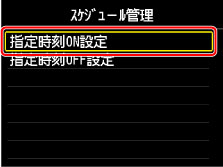
-
[指定時刻ON設定]を選び、OKボタンを押します。
-
表示された画面で[有効]を選びOKボタンを押します。
以下の画面が表示されます。
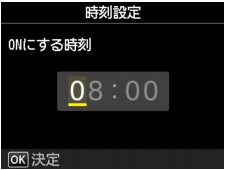
-
テンキーを使って電源をオンにする時刻を指定します。
時間は0時から24時の間で、時刻は10分刻みで指定できます。
-
OKボタンを押して電源をオンにする時刻を決定します。
電源をオンにする時刻を決定したあと、曜日を設定する画面が表示されます。

 ボタンで曜日を選び、
ボタンで曜日を選び、
 ボタンで[有効]または[無効]を選び、OKボタンを押してください。[有効]を選んだ曜日で、設定が有効になります。
ボタンで[有効]または[無効]を選び、OKボタンを押してください。[有効]を選んだ曜日で、設定が有効になります。
-
-
電源をオフにする時刻と曜日を設定する場合:
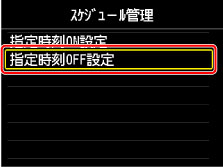
-
[指定時刻OFF設定]を選び、OKボタンを押します。
-
表示された画面で[有効]を選びOKボタンを押します。
-
表示されるメッセージを確認して、OKボタンを押します。
以下の画面が表示されます。
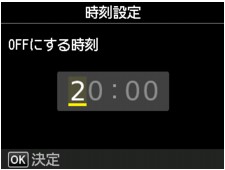
-
テンキーを使って電源をオフにする時刻を指定します。
時間は0時から24時の間で、時刻は10分刻みで指定できます。
-
OKボタンを押して電源をオフにする時刻を決定します。
電源をオフにする時刻を決定したあと、曜日を設定する画面が表示されます。

 ボタンで曜日を選び、
ボタンで曜日を選び、
 ボタンで[有効]または[無効]を選び、OKボタンを押してください。[有効]を選んだ曜日で、設定が有効になります。
ボタンで[有効]または[無効]を選び、OKボタンを押してください。[有効]を選んだ曜日で、設定が有効になります。
-
-

